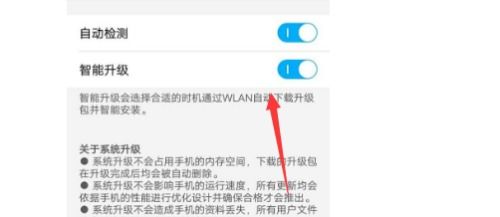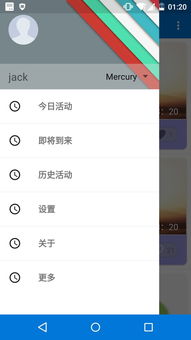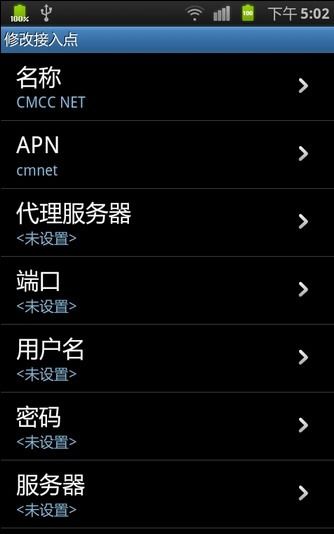32位系统怎么看,如何判断电脑系统是否为32位?
时间:2024-11-12 来源:网络 人气:
如何判断电脑系统是否为32位?

在当今的电脑市场中,32位和64位系统并存。对于许多用户来说,了解自己的电脑系统类型对于安装软件、升级系统以及优化性能等方面都至关重要。本文将详细介绍如何判断电脑系统是否为32位。
方法一:通过系统信息查看

这是最直接的方法,适用于Windows XP、Windows 7、Windows 8、Windows 10等操作系统。
点击电脑左下角的“开始”按钮。
在搜索框中输入“系统信息”并回车。
在打开的“系统信息”窗口中,找到“系统类型”一项,查看其后的描述。
如果显示“32位操作系统”,则说明您的电脑系统为32位。
如果显示“64位操作系统”,则说明您的电脑系统为64位。
方法二:通过控制面板查看

此方法同样适用于Windows XP、Windows 7、Windows 8、Windows 10等操作系统。
点击电脑左下角的“开始”按钮。
选择“控制面板”。
在控制面板中找到“系统”选项并点击。
在打开的“系统”窗口中,找到“系统类型”一项,查看其后的描述。
如果显示“32位操作系统”,则说明您的电脑系统为32位。
如果显示“64位操作系统”,则说明您的电脑系统为64位。
方法三:通过运行命令查看

此方法适用于Windows XP、Windows 7、Windows 8、Windows 10等操作系统。
点击电脑左下角的“开始”按钮。
在搜索框中输入“运行”并回车。
在打开的“运行”对话框中,输入“winmsd”并回车。
在打开的“系统信息”窗口中,找到“系统摘要”一项,查看其下的“系统类型”描述。
如果显示“32位操作系统”,则说明您的电脑系统为32位。
如果显示“64位操作系统”,则说明您的电脑系统为64位。
方法四:通过右键点击“我的电脑”查看
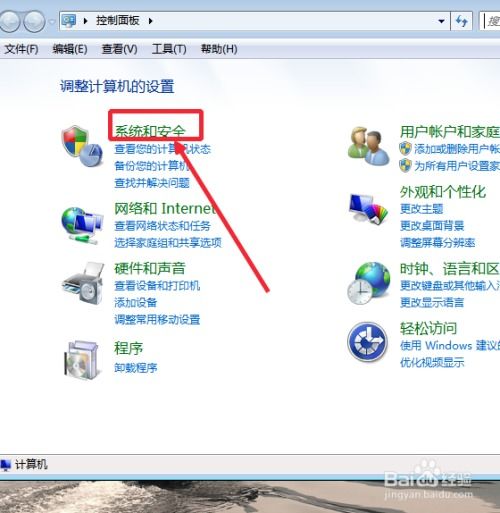
此方法适用于Windows XP、Windows 7、Windows 8、Windows 10等操作系统。
在桌面上找到“我的电脑”图标。
右键点击“我的电脑”,选择“属性”。
在打开的“系统”窗口中,找到“系统类型”一项,查看其后的描述。
如果显示“32位操作系统”,则说明您的电脑系统为32位。
如果显示“64位操作系统”,则说明您的电脑系统为64位。
相关推荐
教程资讯
教程资讯排行